电脑中通过BitLocker加密后点击磁盘提示无法访问如何解决
更新日期:2024-03-22 12:15:50
来源:投稿
手机扫码继续观看

如果我们需要加密磁盘信息,限制其他人访问该磁盘,可以使用电脑自带的BitLocker功能来加密磁盘。但是有用户在打开通过BitLocker加密的磁盘时,提示“无法访问”,在这样的情况下,我们应该如何解决这个问题?
推荐:电脑最新系统下载
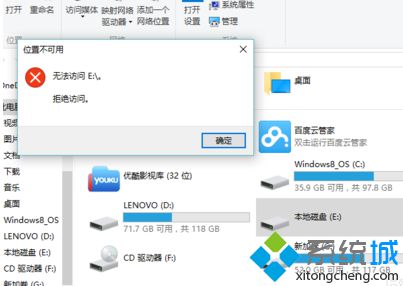
1、按win+R键打开运行,输入services.msc然后回车;

2、在本地服务里找到BitLocker Drive Encryption Service,双击打开,将启动类型改为自动,点击确定;

3、返回后,点击重启动该服务。

4、完成上述设置后,重启计算机,点击加密的磁盘后就会显示输入密码的界面。
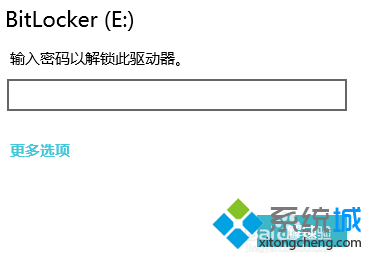
如果在电脑中通过BitLocker加密磁盘,但在点击磁盘后却提示无法访问,那么就可以使用上面的方法来解决这一问题。
该文章是否有帮助到您?
常见问题
- monterey12.1正式版无法检测更新详情0次
- zui13更新计划详细介绍0次
- 优麒麟u盘安装详细教程0次
- 优麒麟和银河麒麟区别详细介绍0次
- monterey屏幕镜像使用教程0次
- monterey关闭sip教程0次
- 优麒麟操作系统详细评测0次
- monterey支持多设备互动吗详情0次
- 优麒麟中文设置教程0次
- monterey和bigsur区别详细介绍0次
系统下载排行
周
月
其他人正在下载
更多
安卓下载
更多
手机上观看
![]() 扫码手机上观看
扫码手机上观看
下一个:
U盘重装视频












